このコントロールを変更すると、このページが自動的に更新されます
GarageBandユーザガイド
- ようこそ
- Touch Barのショートカット
- 用語集
- 著作権

Mac用GarageBandで「ループ」設定を変更する
「ループ」設定を使用して、検索結果を絞り込んだり、ループブラウザの外観を変更したりします。
これらの設定を変更するには、「GarageBand」>「設定」と選択するか、Command+カンマ(,)キーを押してから、「ループ」をクリックします。
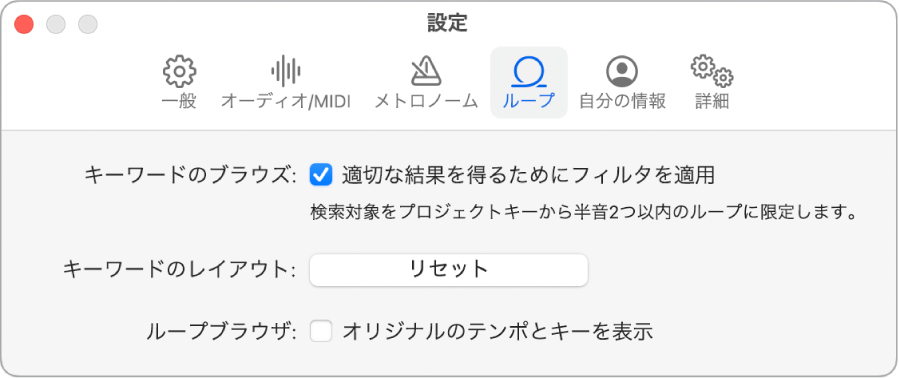
適切な結果を得るためにフィルタを適用: ループブラウザの検索結果を、プロジェクトキーに近いキー(上下に半音2個分の範囲内)のループに絞り込みます。Mac用GarageBandでApple Loopsを検索するを参照してください。
キーワードのレイアウト: ループブラウザのキーワードボタンを元の位置にリセットします。Mac用GarageBandでループブラウザをカスタマイズするを参照してください。
オリジナルのテンポとキーを表示: ループブラウザに「テンポ」列と「キー」列を表示して、各ループの元のテンポとキーを表示します。Mac用GarageBandでループブラウザをカスタマイズするを参照してください。
フィードバックありがとうございます。